Ce se întâmplă dacă ferestrele 10 nu este încărcată, sfaturi de calculator
Și așa, vă petrece o seară plăcută la calculator - joc, vorbesc, mers pe jos în întreaga rețea, și Windows shustrenko execută comenzile. Totul este în regulă! Idila! Dar nu cred că va dura pentru totdeauna. Cunoaște-te pregătește pentru Windows dificil podlyanku. Ea așteaptă pentru momentul când sunt depășite de unele lucruri urgente să-ți arăt ... Nevermind. Mai precis - nu boot-eze.

Descărcarea a eșuat windose - fenomenul de mediocre, dar în conformitate cu legea josnicie, se întâmplă de obicei, atunci când este foarte necesar calculatorul. Așa că situația nu te prins prin surprindere, este important să se pregătească pentru ea în avans. Hai să vorbim, ce să fac dacă Windows 10 nu boot, de ce se întâmplă acest lucru și ce trebuie să aibă fiecare utilizator pentru a rezolva această problemă cât mai repede posibil.
De ce nu este încărcat
P richiny "zeci" unbootable sunt software și hardware. Software-ul asociat cu fișierele de ștergere (daune) de încărcare și de sistem și / sau responsabile pentru lansarea registru chei. Ele sunt, de regulă, sunt de vina:
- Instalarea unui alt sistem de operare într-o altă partiție unitate (noul sistem de operare înlocuiește vechiul bootloader-ul).
- Experimente de partiționare - compresie, fuziune, divizare, formatare, și așa mai departe. O eroare tipică, care este doar o consecință a acestui fapt, - «Bootmgriscompressed» (bootloader este comprimat).
- Necorespunzătoare editarea registry de mână.
- Folosind diferite „chistilok-tvikalok“, pentru a accelera și a sistemului de decor, care „accidental“ schimbare responsabil pentru lansarea registru chei, fișiere, și așa patchatsya. N.
- îmbarcă Incorect actualizări sau oprire PC-ul Windows în timpul instalării actualizărilor.
- Virusurile și anti-viruși. Nu fi surprins, aceasta din urmă poate aduce prejudicii nu mai puțin decât prima, dacă este utilizat prin imprudență. E ca și cum înghițire pastile fără discriminare, speranța că unele dintre ele ar fi potrivite.
- drivere de hardware defect. Încărcare în aceste cazuri, de obicei, este întrerupt de o moarte ecran albastru, uneori cu șoferul numele care a cauzat problema.
- „Excitat“ de pornire aplicație. Eșecul în acest caz are loc în etapele ulterioare ale ghetei - cu puțin timp înainte de apariția a desktop-ului.
Hardware determină ca Windows 10 nonstarter:
- Schimbarea ordinii sondajului în mass-media de boot BIOS (calculator caută încărcător Windows nu este pe discul de sistem, și, de exemplu, o unitate flash USB).
- Conectarea unității la portul greșit de pe placa de baza, la care a lucrat înainte de a - în cazul în care are loc defecțiunea după îndepărtarea și re-instalarea hard disk în computer. Eroare vădită INACCESSIBLE_BOOT_DEVICE ecran albastru de deces.
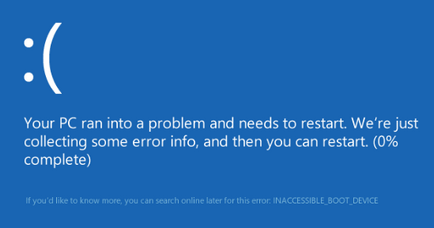
- Defecțiune sau o conexiune slabă unitate de sistem. De multe ori mesajul manifestata «Bootmgrismissing» (încărcător de boot nu este disponibil), pe un ecran negru. Uneori - se opreste, reporniri, BSoD'ami în orice stadiu al descărcării.
Pregătește-te pentru cel mai rău este mai bine să
Deci, pentru a restabili pornirea normală a Windows, computerul pe care doriți să încărcați în mediul de recuperare. Dacă ați utilizat anterior Windows 7, atunci știți că acest lucru este mediul este montat pe unitatea cu sistemul principal. Și pentru a intra în ea, aveți nevoie pentru a deschide un meniu de moduri suplimentare pentru a descărca (prin apăsarea F8 după calculator) și mergeți la secțiunea „Rezolvarea problemelor“.
În mediul „top zece“ de recuperare este, de asemenea, acolo, dar se încarcă în comparație cu windose 7 a scăzut în mod semnificativ, intervalul pot fi apelat atunci când meniul de încărcare, de asemenea, a devenit mult mai scurt. Șansă să-l prindă în timp să apăsați tasta din dreapta (sau, mai degrabă, o combinație de F8 Shift) a rămas doar într-un singur caz: în cazul în care sistemul este instalat pe hard disk-ul MBR setările standard și de putere PC-ul sau laptop este opțiunea dezactivată Lansare rapidă. În cazul în care sistemul este SSD standard, GPT sau hard-disk, veți avea nevoie de mass-media bootabil.
În caz de dezastru de recuperare pentru Windows 10 este optim pentru a păstra un DVD sau o unitate flash este distribuția oficială, cu aceeași adâncime de biți, care este instalat pe PC. Ca o alternativă, puteți utiliza pachetul boot-10 MS DART de utilitati (MicrosoftDiagnostic si recuperare Toolset pentru Windows 10).
Distribuțiile MS de DART (în trecut au fost numite «ERD Comandor»), distribuite în mod oficial doar pe bază de abonament, dar acestea sunt ușor de găsit online. De exemplu, în trackere torrent. Imagini de Windows 10 sunt disponibile pentru descărcare de pe site-ul Microsoft.
Voi folosi ca exemplu de o ediție acasă de „zeci“, înregistrate pe unitatea flash USB bootabil, din moment ce tot ce ai nevoie în ea.
Vom livra în Windows Mediu de recuperare 10
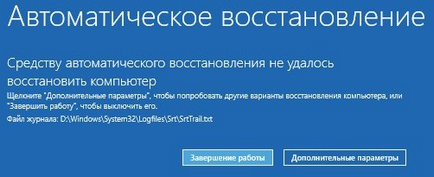
opțiunea de eșec afișată în captura de ecran poate fi considerat relativ benigne. Dacă faceți clic pe „Setări avansate“ intrați în mediul de recuperare instalat pe hard disk, și nu trebuie să fie încărcate în ea de la suporturi externe. Dar vom lua în considerare caz mai severe, în cazul în care sistemul nu prezintă nici un semn de viață.
Să presupunem că suportul cu distribuirea de „zeci“ au deja pregătite. Dacă nu, gatiti acum momentul cel mai important nu a petrecut timp pe ea.
Conectați dispozitivul la computer, de repornire, introduceți configurare BIOS și să-l primul dispozitiv de boot.
Fereastra veți vedea primul după pornirea de pe unitatea USB (DVD), sistemul vă solicită să selectați o limbă. Dacă este selectat română, faceți clic pe „Next“.
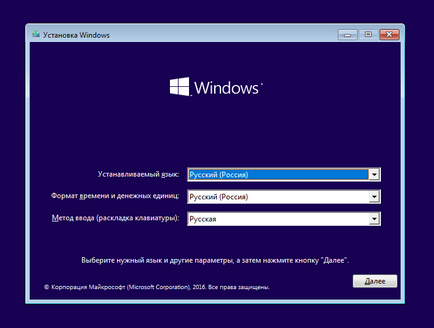
Ca urmare se va cere să meargă la instalarea sau recuperare Windows. Faceți clic pe "System Restore".
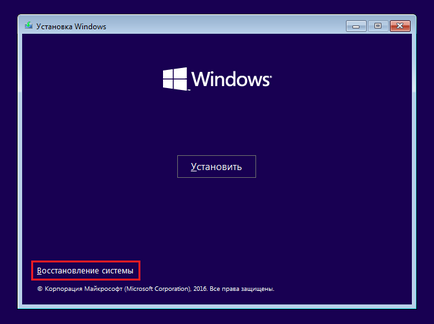
„Alegeți o acțiune“ faceți clic pe „Depanarea“ ecran. Aici sunt la fața locului.
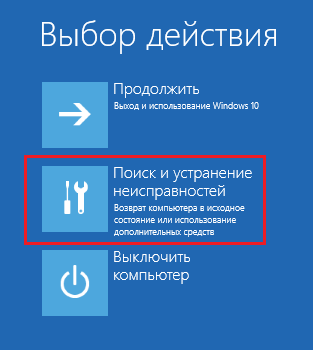
Opțiunile de recuperare rula „zeci“
În secțiunea Restore Opțiuni ( „Advanced Settings“ ecran) sunt 5 secțiuni:
- Restaurare sistem. Când selectați această opțiune, executați Windows standard rstrui.exe de utilitate. scopul pe care - restrîngerii sistemului pe unul dintre punctele de control salvate.
- Restaurarea imaginii sistemului. Începe Deployment Wizard windose din copia de rezervă a creat propriile sale instrumente de sistem de operare.
- Manager de Acronis Startup Recovery. Corectează erorile de boot fișiere și partiții.
- Prompt comandă. Acesta vă permite să rulați diferite utilitare de sistem.
- Reveniți la ansamblul anterior. Rulade înapoi la versiunea instalată anterior a sistemului de operare în cazul în care a fost actualizat la Windows 10.
Atunci vom înțelege când și ce instrumente de utilizat.
Rulare înapoi fix
Întoarcerea l la punctul de referință nou creat - cel mai bun mijloc de prim ajutor pentru toate tipurile de erori de sistem, inclusiv atunci când nu cunosc cauza.
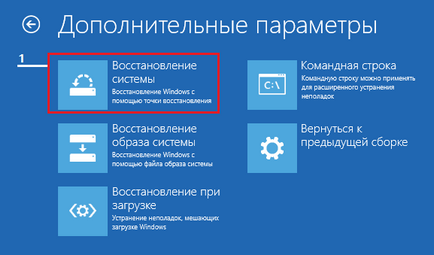
Dați clic pe primul punct pentru a începe, cel mai probabil, sunteți deja familiarizați utilitar de recuperare. Este suficient să selectați data și ora la care doriți să se rostogolească înapoi, și urmați instrucțiunile de pe ecran.
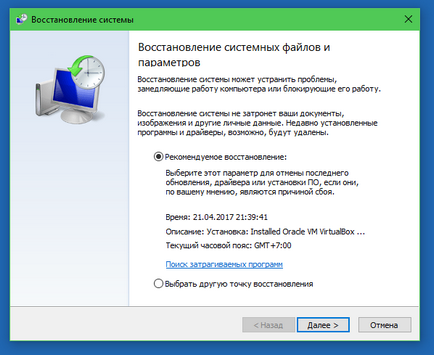
Pentru a utiliza această opțiune, trebuie să aveți cel puțin un punct de referință stocate și funcționează corespunzător sistemului funcția de restaurare. În cazul în care acesta din urmă a fost oprit înainte de accident, săriți peste acest pas și să încercați alte metode.
Acronis Startup Recovery Manager
E opțiunea ajută în mod eficient în caz de deteriorare sau de a elimina fișierele de încărcare, de exemplu, atunci când instalați un sistem de operare suplimentar într-o altă partiție după ce Windows 10. De asemenea, în caz de formatare accidentală sau altă manipulare a secțiunii „sistem rezervat.“
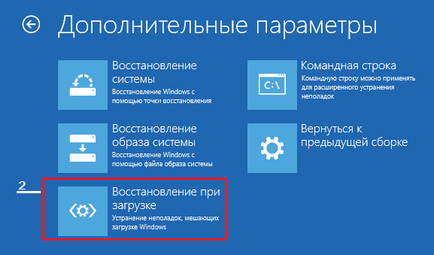
linia de comandă
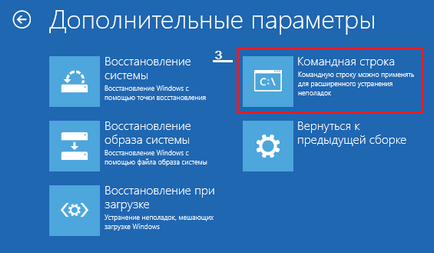
Dacă reveniți auto-recuperare fix și la pornire (prima și a doua opțiune) nu a dat rezultatul dorit, pentru a ridica de sarcină „zece“ ajută de multe ori consola BCDBoot utilitate. Se re-creează un „sistem rezervat“ partiție ascunsă și îl copiază fișierele de boot din directorul Windows.
Pentru a funcționa corect, BCDBoot trebuie să specificați locația folderului Windows de pe hard disk. Pentru a afla, aveți posibilitatea să utilizați utilitarul Diskpart. dar eu cred că este mai convenabil să o facă printr-un conductor.
Astfel, pentru a ajunge la conductorul deschide un prompt de comandă și a alerga în caietul ei (Notepad).
Fiind în notebook-ul, du-te la meniul „File“, selectați „Open“ și să navigați la „acest computer“. Apoi vom trece prin secțiunile discului, și de a determina care dintre ele este plasat directorul de sistem. În exemplul meu, acest lucru este unitatea D.
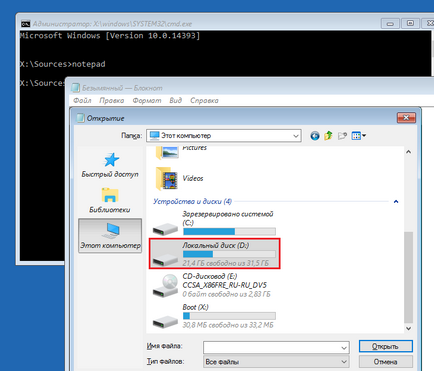
Ar trebui Ne-am întors la linia de comandă și urmați instrucțiunile:
Vă rugăm să rețineți, aveți calea către directorul de sistem poate varia.
În 80% din cazuri, este suficient pentru a „zece“ nu a pornit în mod corespunzător. Dar, aproximativ 20% din echipa de lucru în mod corect - nu recuperează toate fișierele de încărcare. Pentru a ajuta un pic de utilitate înainte de a efectua instrucțiunile în linia de comandă doriți să formatați partiția de boot rezervat (în exemplul meu - unitatea C) la FAT32. Acest lucru se poate face cu ajutorul diskpart, dar eu cred că este mai convenabil - printr-un conductor.
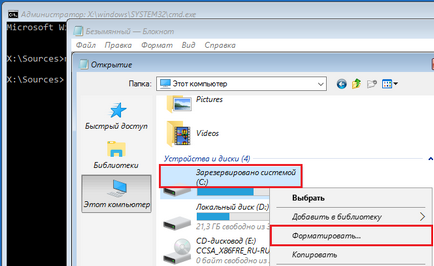
Cele două console următoarele comenzi re-crea înregistrarea de încărcare a unității (MBR) și partiția de sistem (VBR). Ele sunt folosite pentru a rezolva problemele cu lansarea windose pe discuri standard de MBR.
Executa comenzi, una după alta, în această ordine:
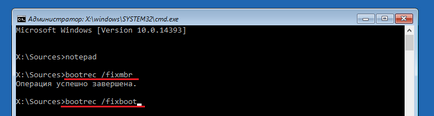
Dacă le executați accidental pe un disc GPT, nimic groaznic se va întâmpla.
În unele cazuri, odată cu lansarea probleme apar din cauza deteriorării nu boot-eze, iar principalele fișiere de sistem, cum ar fi un atac de virus. După cum probabil știți, pentru a le corecta într-o specială de utilitate pentru Windows Sfc.exe. Așadar, datorită liniei de comandă, acesta poate fi, de asemenea rula în mediul de recuperare.
Echipa de a găsi și repara erorile protejate fișierele de sistem în mediul de recuperare este după cum urmează:
sfc / scannow / offbootdir = D: \ / offwindir = D: \
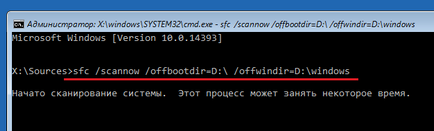
Offbootdir parametru specifică locația partiției de boot primar (în exemplul meu, după cum vă amintiți, este unitatea D), și offwindir - calea către folderul System.
Folosind linia de comandă, puteți repara erorile de registry și de sistem nu poate fi pornit. Dar, în contrast cu instrucțiunile anterioare, este nevoie de o anumită cantitate de experiență și de calificare, deoarece utilizatorul trebuie să știe exact ce și cum să corectați intrările eronate ar trebui să arate normal.
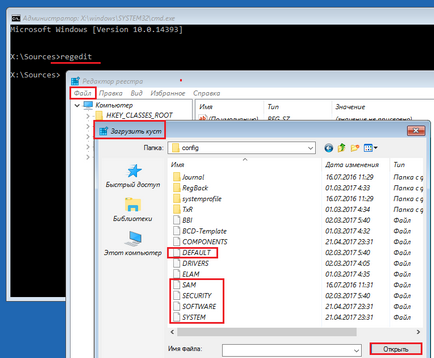
Vei vedea că, în deschide fereastra de utilitate, deja există o un fel de registru, dar nu cel de care este nevoie. Înainte de a ne - în propriul registru al mediului de recuperare, și suntem interesați în sistemul de bază.
În fereastra Explorer, care se deschide după aceasta, navigați la folderul D: \ Windows \ System32 \ Config (litera unității de disc poate fi diferit), și selectați fișierul dorit.
Fișierele fără extensie în folderul \ System32 \ Config - și există componente (arbuști) Registrul de Windows 10. Cadrul principal conturate.
Bush va da orice nume semnificativ (acesta va fi temporar, până când încărcați) și faceți clic pe OK.
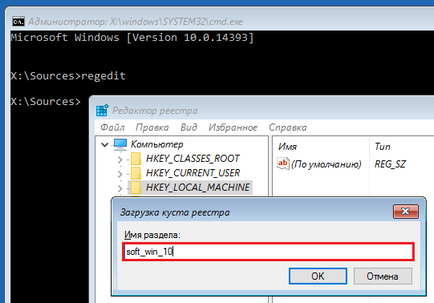
În urma capitol deschis, în care am fost încărcat un tufiș, și aici, este - suntem disponibili pentru editare. În exemplul meu, acest fișier registru de software. Am redenumit temporar soft_win_10.
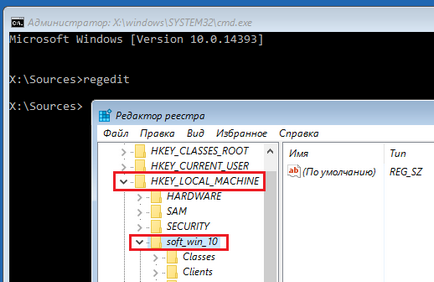
Reveniți la acumularea anterioară
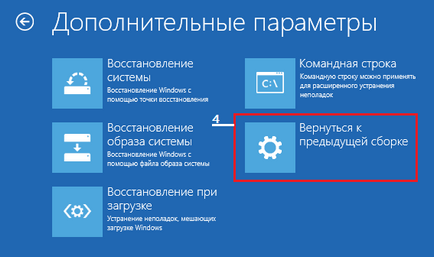
E modul de recuperare este disponibil pentru o perioadă scurtă de timp (10-30 de zile, în funcție de condițiile de licențiere), după actualizarea Windows 7 sau 8 la „zeci“. Este posibil doar menținând în același timp fișierele de sistem de operare anterioare, care sunt plasate în folderul Windows.old.
Când reveniți la setul anterior asambla fișierele personale vor rămâne intacte, dar tot ceea ce a fost făcut după actualizarea va fi anulată.
Restaurarea imaginii sistemului de
În restabilesc dintr-o imagine de rezervă ajută la restabilirea performanței sistemului în orice eșecuri, dar problema este că aproape nici unul dintre aceste imagini creeaza.
Dacă - o excepție de la regula, iar proprietarul fericit de o copie de siguranță relativ recent, selectați elementul listă de parametri marcate în captura de ecran,
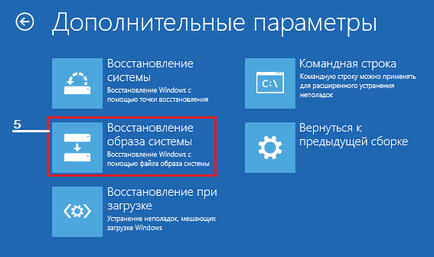
intra în programul de restaurare locația de stocare a imaginii și urmați instrucțiunile.
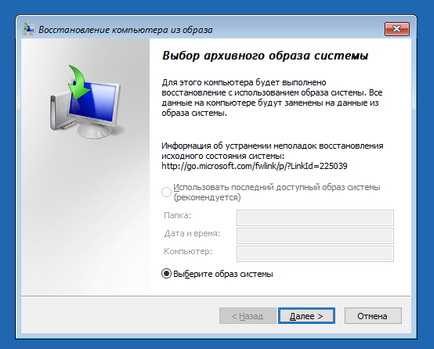
Tot sistemul de operare inutilizabil date vor fi inlocuite cu copii din arhiva în stare de funcționare. În cazul în care în componența sa are fișierele utilizatorului, acesta va afecta, de asemenea, le.